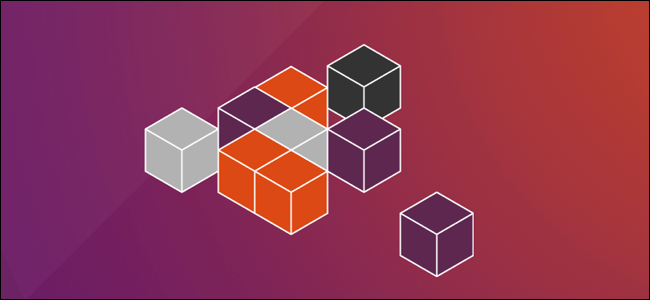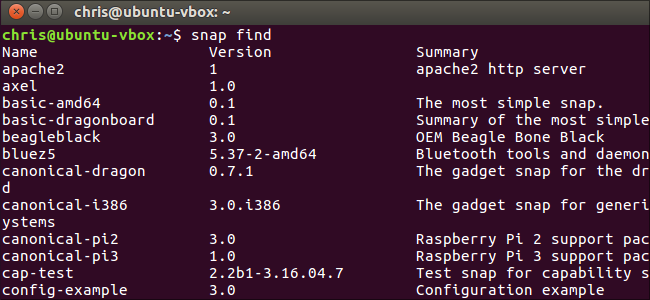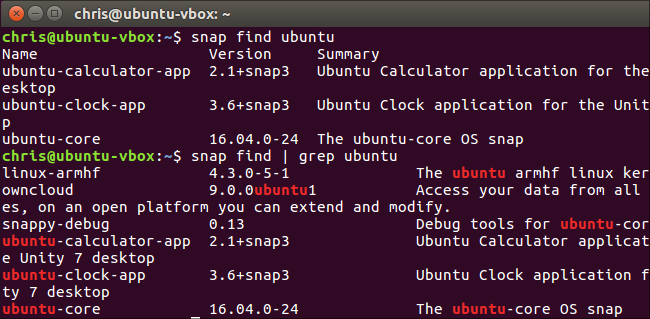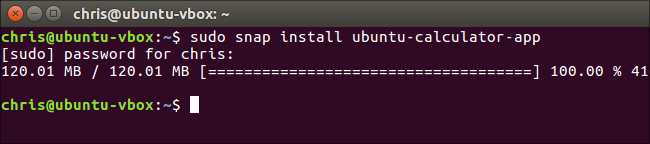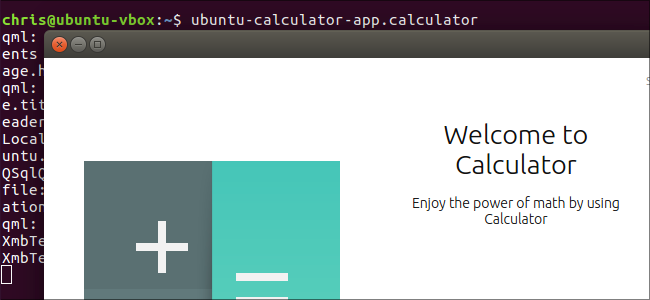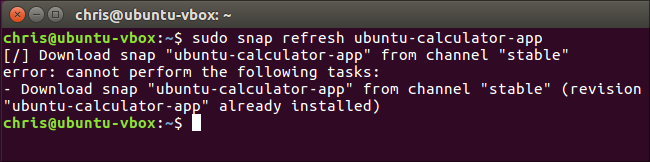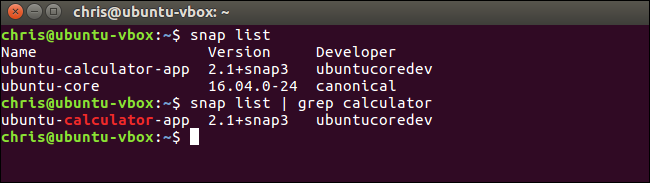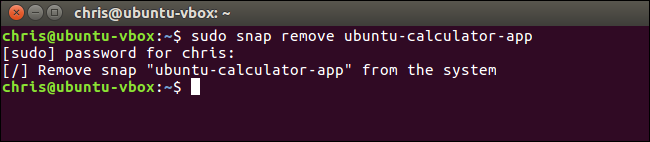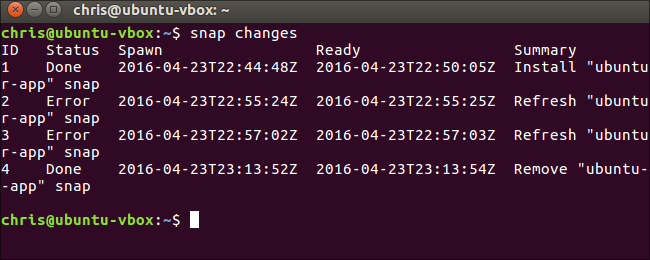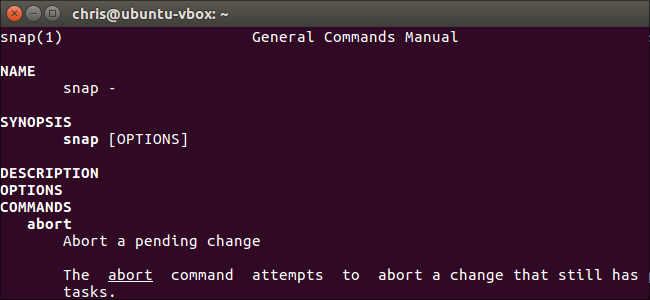Как устанавливать Snap-пакеты и управлять ими в Ubuntu 16.04 LTS
Оригинал: How to Install and Manage Snap Packages on Ubuntu 16.04 LTS
Автор: Chris Hoffman
Дата публикации: 26 апреля 2016 г.
Перевод: А.Панин
Дата перевода: 7 октября 2016 г.
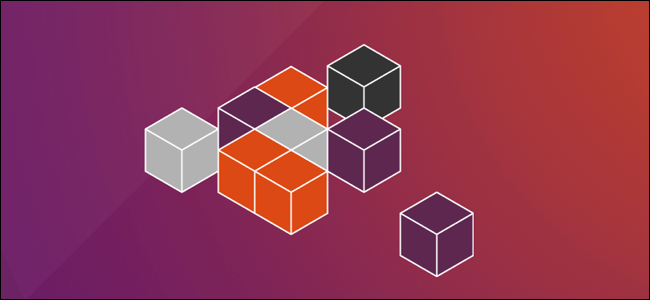
В Ubuntu 16.04 LTS была представлена поддержка Snap-пакетов, использующихся в рамках реализации новой отличной технологии установки приложений. Для работы с этими пакетами нужно использовать команды, отличные от хорошо знакомых команд apt-get и dpkg, позволяющих устанавливать пакеты .deb, а не Snap.
Файлы Snap-пакетов, имеющие расширение ".snap", больше похожи на контейнеры. Приложения из этих пакетов являются самодостаточными, содержат все библиотеки, необходимые для их функционирования, и исполняются в защищенном окружении. Они устанавливаются в отдельные директории и не конфликтуют с основными компонентами системы.
На данный момент далеко не все приложения доступны в формате Snap-пакетов, но если вам все же понадобится установить приложение из такого пакета, вы можете воспользоваться инструкциями из данной статьи.
Поиск доступных Snap-пакетов
Для получения списка всех доступных Snap-пакетов следует открыть окно эмулятора терминала и выполнить следующую команду:
snap find
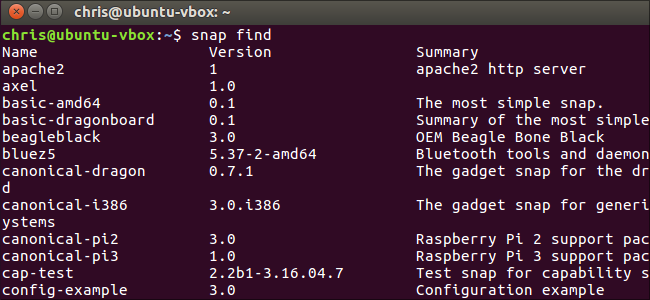
Если вам нужно найти определенный пакет по имени, вы можете просто добавить поисковый запрос после приведенной выше команды:
snap find <имя_пакета>
Для осуществления поиска ключевого слова не только в именах Snap-пакетов, но и в их описаниях, следует просто перенаправить вывод команды для вывода списка пакетов snap find на вход утилиты для фильтрации grep аналогичным образом:
snap find | grep <ключевое_слово>
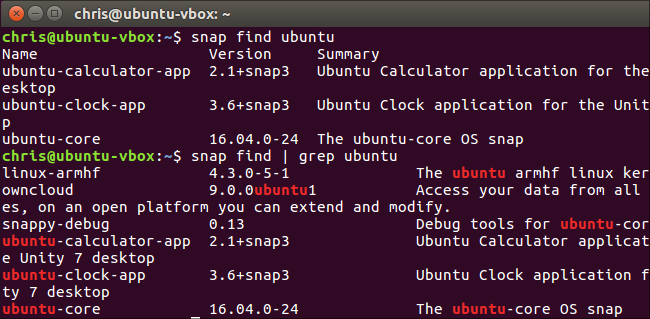
Установка Snap-пакета
Для установки Snap-пакета следует использовать следующую команду с указанием имени нужного пакета. Так как в результате исполнения данной команды будет изменяться состояние вашей системы, вам придется добавить вызов утилиты sudo перед ней с целью получения привилегий пользователя root:
sudo snap install <имя_пакета>
Данная команда осуществит загрузку и установку Snap-пакета с указанным именем, выводя информацию о состоянии операции с помощью окна эмулятора терминала.
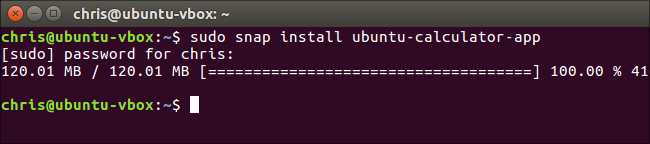
Вы можете запустить установленное приложение точно так же, как и любое другое. Если оно имеет графический интерфейс, иконка для его запуска должна появиться в меню приложений окружения рабочего стола. В противном случае вы можете просто начать ввод имени этого приложения в окне эмулятора терминала и нажать клавишу Tab для его автозавершения. После этого для его запуска достаточно будет нажать клавишу Enter.
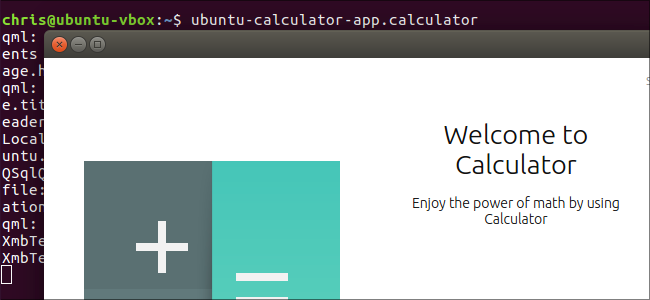
Обновление Snap-пакетов
Для обновления установленного Snap-пакета вам придется выполнить следующую команду, указав имя интересующего пакета. В случае доступности его новой версии, она будет загружена и установлена:
sudo snap refresh <имя_пакета>
По всей видимости, на данный момент не существует команды для обновления всех установленных Snap-пакетов, но не стоит удивляться, если такая команда появится в будущем.
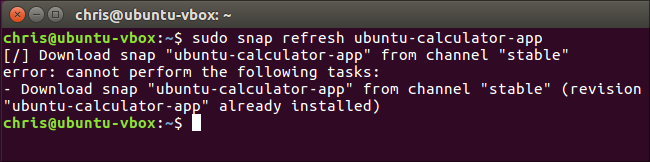
Вывод списка установленных Snap-пакетов
Для вывода списка установленных Snap-пакетов следует выполнить следующую команду:
snap list
Вы также можете использовать данную команду для поиска определенных пакетов, просто задействовав утилиту grep:
snap list | grep <ключевое_слово>
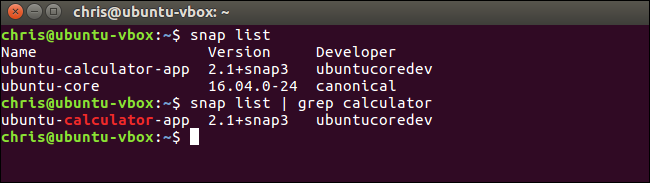
Удаление Snap-пакета
Для удаления установленного Snap-пакета с вашего компьютера следует выполнить следующую команду:
sudo snap remove <имя_пакета>
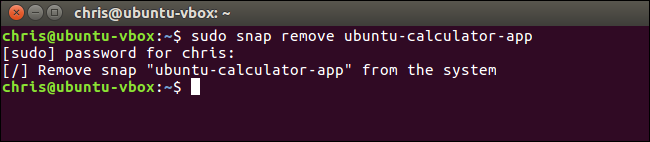
Просмотр последних изменений
Выполните следующую команду для просмотра списка изменений состояния системы. Она выводит список Snap-пакетов, которые вы недавно устанавливали, обновляли и удаляли вместе с метками времени, соответствующими каждой из этих операций.
snap changes
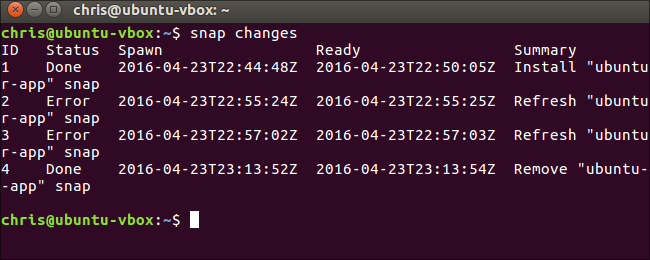
Ознакомление с полным списком доступных операций
Для ознакомления с полным списком доступных операций следует обратиться к странице руководства утилиты snap с помощью следующей команды. Используйте клавиши со стрелками, а также клавиши Page Up/Page Down для прокрутки текста. Клавиша "q" позволяет закрыть страницу руководства после ознакомления с ее содержимым.
man snap
Разработчики дистрибутива Ubuntu наверняка продолжат развитие формата пакетов Snap и ассоциированных с ним инструментов, поэтому мы, вероятнее всего, увидим некоторые другие команды для работы с этими пакетами в ближайшем будущем.
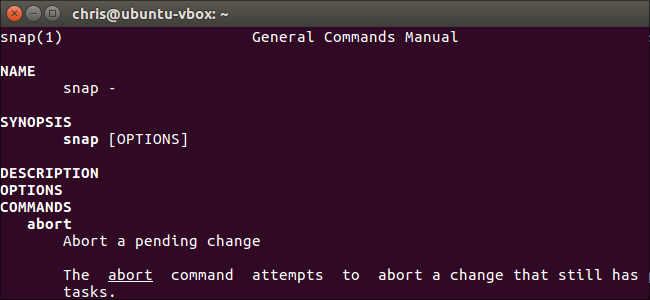
Если вы хотите создавать свои собственные пакеты .snap, вы можете найти всю необходимую информацию в документации проекта Snap от разработчиков дистрибутива Ubuntu.
http://rus-linux.net/MyLDP/po/managing-snap-packages-on-ubuntu.html
|